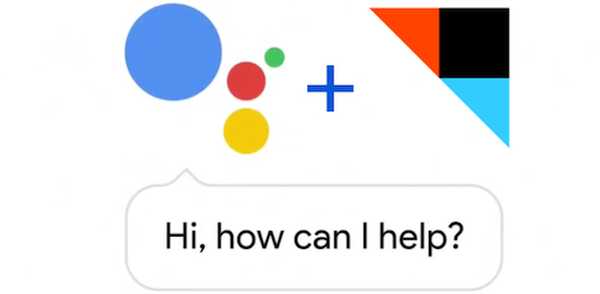
Clement Thomas
0
3759
1013
Cuando Google anunció sus teléfonos inteligentes Pixel y Pixel XL, uno de los principales puntos de venta de los dispositivos fue la perfecta integración de Google Assistant. Si bien habíamos visto anteriormente el Asistente de Google en Allo, los dispositivos Pixel integraron el servicio en el sistema operativo Android. El Asistente de Google viene con muchos trucos geniales integrados. Sin embargo, incluso puede usar el Asistente con el servicio de automatización "IFTTT", para desbloquear un gran potencial oculto. Entonces, aquí están las 10 Recetas IFTTT del Asistente de Google que definitivamente deberías consultar:
Nota: Estas recetas funcionarán con el Asistente de Google tanto en su teléfono inteligente como en Google Home. Sin embargo, deberá conectar los servicios con IFTTT, y puede consultar nuestro artículo sobre el uso de IFTTT para obtener más información sobre el mismo.
1. Use el Asistente de Google para encender y apagar la TV
Si utiliza un hub Harmony con su televisor en casa, puede usar dos recetas IFTTT realmente geniales para controlar su televisor con el Asistente de Google. Estas recetas te permitirán usar el Asistente de Google para encender y apagar tu TV, usando solo tu voz.

Para usar el Asistente de Google para encender su televisor, puede usar la receta Encender TV por voz en IFTTT.
Para usar el Asistente de Google para apagar su televisor, puede usar la receta Apagar TV por voz.
2. Crear un evento de una hora en Google Calendar
Si bien el Asistente de Google puede crear eventos de forma predeterminada, si desea una forma rápida de reservar fácilmente una hora en su calendario, puede usar esta gran receta llamada Bloquear la próxima hora en el Calendario de Google. Con esta receta, simplemente puede invocar el Asistente de Google y decir "Bloquear algo de tiempo", Y automáticamente creará un evento de una hora para ti.
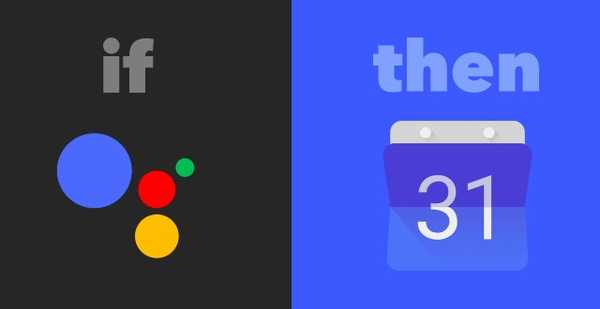
3. Agregar tareas en Todoist
Otra receta realmente útil para usar con el Asistente de Google es la receta "Agregar una tarea a Todoist By Voice". Con esta receta habilitada, simplemente puede decir "Ok Google, agrega una tarea crear newsletter.", Y el Asistente de Google creará automáticamente una tarea llamada" Crear boletín informativo "en Todoist. Simplemente puede reemplazar "crear boletín informativo" con lo que desee para crear una tarea.

4. Publicar en Facebook
Si usted es una mariposa social y le gusta publicar muchas actualizaciones en Facebook, la receta "Publicar en Facebook por voz" definitivamente será útil para usted. Con esta receta habilitada, simplemente puede decir "Ok Google, dile a mis amigos que voy a navegar.", Y el Asistente de Google publicará una actualización de estado en Facebook, diciendo" Voy a navegar ". Por lo tanto, ya no necesita iniciar la aplicación de Facebook. Simplemente use la receta y obtenga sus actualizaciones más rápido.
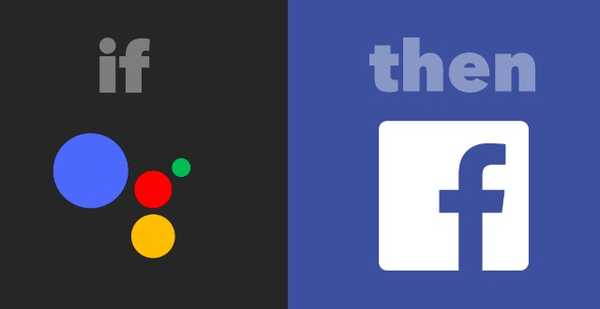
5. Publica un Tweet
Si desea utilizar el Asistente de Google para publicar tweets por usted, puede usar esta receta ordenada llamada "Publique un Tweet usando su voz". Con esta receta habilitada, simplemente puede decir "Ok Google, tuit casi terminado con el artículo.", Y el Asistente de Google publicará un tweet en su línea de tiempo de Twitter, que dice" Casi terminado con el artículo ". Esto puede ser útil cuando desea twittear sobre la marcha y no desea iniciar la aplicación de Twitter. O, cuando simplemente desea publicar un tweet sin tener que escribir nada.
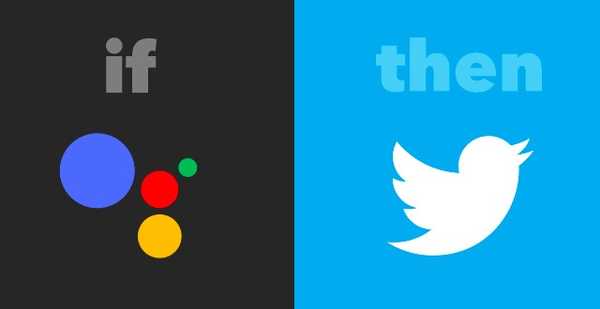
6. Use el Asistente de Google para agregar un nuevo contacto
El Asistente de Google no puede crear contactos para ti. Claro, puede que no parezca un gran problema, pero hay algo que decir sobre la posibilidad de crear contactos simplemente hablando por teléfono. Si desea usar el Asistente de Google para crear un nuevo contacto, puede usar una receta llamada "Usar el Asistente de Google para agregar un nuevo contacto de Google". Con esta receta habilitada, simplemente puede decir "Ok Google, agrega John a mis contactos. El número es 5544332211..", Y el Asistente de Google creará un nuevo contacto titulado John, con el número que especificó, en sus Contactos de Google.

7. Enviar un mensaje flojo
Muchos equipos de todo el mundo usan Slack para sus necesidades de mensajería. Si forma parte de un equipo de este tipo, una receta llamada "Enviar una nota sobre Slack by Voice" puede resultarle excepcionalmente útil cuando necesite enviar rápidamente un mensaje en Slack. Con esta receta, simplemente puedes decir "Ok Google, dile a Slack que llego tarde.", Y el Asistente de Google enviará un mensaje sobre Slack, diciendo" Llego tarde ".

8. Envíe una lista de notas por correo electrónico al final del día
Otra receta que puede usar con el Asistente de Google se llama "Mantener una lista de notas para enviarse por correo electrónico al final del día". Sí, en realidad tiene un nombre tan largo. Esta es una receta que se puede utilizar para una variedad de tareas. Puede usar esto para mantener una lista práctica de las cosas que debe hacer al día siguiente. Incluso puede usar esta receta para mantener una lista de las cosas que ha logrado en ese día en particular. Con esta receta, puedes decir "Ok Google, agregue dos artículos completos a mi resumen.", Y el Asistente de Google tomará nota de todas las cosas que le haya pedido que agregue a su resumen, y le enviará la lista por correo electrónico a las 5 p.m., todos los días. Puede cambiar la hora a la hora en que desea que se envíe el correo electrónico.
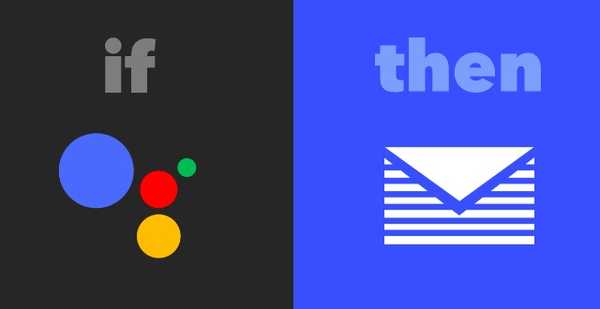
9. Use el Asistente de Google para llamar a su teléfono
Si eres como yo, tiendes a dejar tu teléfono en algún rincón de tu casa y luego lo buscas frenéticamente. Para personas como nosotros, hay una gran receta llamada "Dile al Asistente de Google que llame a tu teléfono". Con esta receta, simplemente puedes decir "Ok Google, encuentra mi teléfono.", Y el Asistente de Google llamará a tu teléfono por ti, para que puedas encontrarlo fácilmente. Esta es también la única receta en esta lista que solo es útil si tiene dos teléfonos Pixel propios (no es probable) o si tiene Google Home en su casa (algo probable). De lo contrario, también puede habilitar el Asistente de Google en cualquier dispositivo Android que tenga, que esté ejecutando Android Nougat, y usarlo.
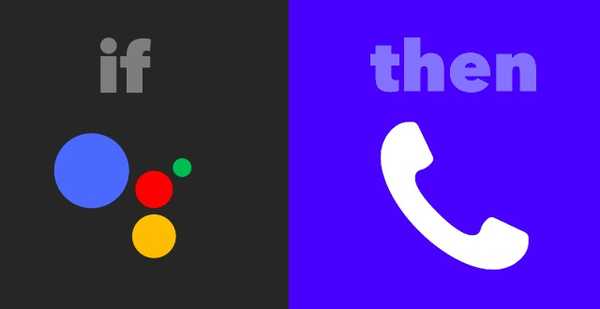
10. Apaga las luces Hue
Las luces de tono son increíbles, y si las usas, encontrarás esta receta increíblemente útil. Si desea utilizar el Asistente de Google para poder apagar sus luces Hue con un simple comando, puede usar esta receta llamada "Ok Google Elvis ha salido del edificio". Esta receta con nombre creativo le permitirá simplemente decir "Ok Google, Elvis ha salido del edificio.", Y el Asistente de Google apagará las luces Hue por usted.
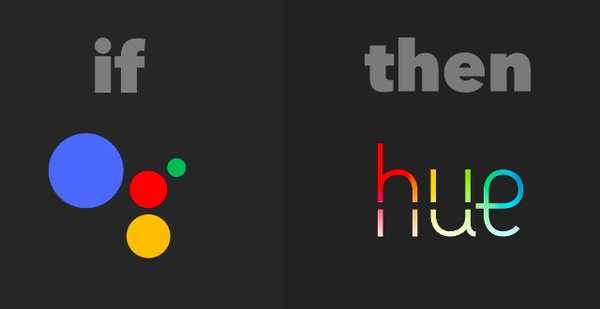
VEA TAMBIÉN: 15 mejores recetas de IFTTT para Android Wear
Obtenga más del Asistente de Google con IFTTT
Entonces, esas fueron las 10 Recetas IFTTT del Asistente de Google que creo que definitivamente deberías consultar. Hay muchas más de estas recetas disponibles para el Asistente de Google, y puede consultarlas en la página IFTTT. Como siempre, me encantaría conocer tu opinión sobre estas recetas, y si encuentras algún problema con ellas, no dudes en comenzar un diálogo en la sección de comentarios a continuación.















